노트북 CPU 래더 차트 2024
PHP 편집자 Zimo가 2024년 최신 노트북 CPU 래더 차트를 제공합니다. 지속적인 기술 발전으로 노트북 CPU의 성능은 점점 더 강력해지고 있습니다. 자신의 요구에 맞는 프로세서를 선택하는 방법은 많은 소비자들의 관심사가 되었습니다. 이 기사에서는 시장에서 노트북 프로세서 선택을 더 잘 이해할 수 있도록 2024년 최신 노트북 CPU 모델, 성능 매개변수 및 가격/성능 분석을 자세히 소개합니다.
노트북 CPU 래더 차트 2024:

CPU 소개:
1 중앙 처리 장치(CPU, 중앙 처리 장치)는 컴퓨터 시스템의 컴퓨팅 및 제어 코어로서 정보 처리를 위한 최종 실행 장치입니다. 그리고 프로그램 실행.
2. CPU는 탄생 이후 논리적 구조, 운영 효율성 및 기능 확장 측면에서 큰 발전을 이루었습니다.

CPU가 몇 세대인지 확인하는 방법
Intel 시리즈:
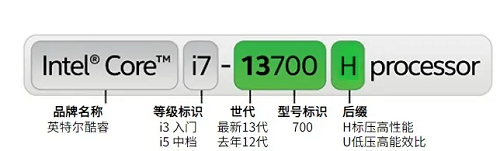
접미사의 의미 소개:
U: 저전압, 약한 성능, 주로 얇고 가벼운 노트북에 사용
P: 사이 U와 Between H, 성능 좋아요
H: 표준 전압, 강력한 성능
HK: 오버클럭 지원, 강력한 성능
HX: 오버클럭 지원, 데스크탑 CPU 솔루션에 따라 이식, 최강 성능
AMD 시리즈: 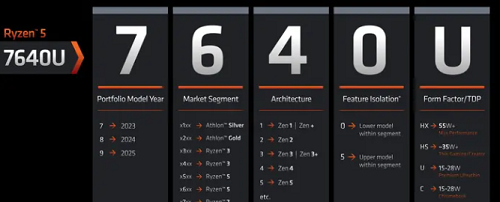
사진의 Ryzen5는 i5에 해당하는 R5를 의미합니다
1위 : 연도, 2023년 최신 Ryzen은 7
2위 : 등급, R3는 3/4, R5는 5/6 , R7은 7/8, R9는 8/9
세 번째 위치: Architecture, 최신은 Zen 4 아키텍처
4번째 위치: 0은 약함, 5는 강함(동일 수준 기준)
문자: U low 전압, HS/H 표준 압력, HX 오버클러킹
참고: AMD CPU 제품을 구매할 때 세 번째 요소인 아키텍처에 중점을 두는 것이 좋습니다. 현재 권장 사항은 사용자가 Zen4 및 Zen3+ 아키텍처가 있는 CPU를 선택하는 것입니다. 더 나은 성능을 발휘할 것입니다.

노트북용 CPU 고르는 방법
1. CPU 점수가 600점 이하입니다.
비교적 성능이 약한 컴퓨터이므로 고가에 구입하는 것은 권장하지 않습니다.
2. CPU점수는 600~800점
성능도 좋고, 일반가격은 3500~4500정도이고, 직장인들에게 적합하고, 짧은 영상편집도 가능하고, 시청각 사무실이자 가벼운 오락용입니다. .
3. CPU 실행 점수는 800~1200점
성능이 높고 일반 가격은 약 4500~6000위안이며 프로그래밍과 같은 보다 전문적인 작업에 사용할 수 있으며 생산성으로도 사용할 수 있습니다. 도구.
4. CPU 런닝 점수가 1200점 이상입니다
고성능 그래픽 카드와 조합하면 기본적으로 최상위 구성이라고 할 수 있습니다. 약 6000-15000에 도달할 수 있지만 대규모 3D 게임의 경우 일부 모델링, 렌더링 등은 문제가 되지 않습니다.

CPU 오버클러킹은 무엇을 의미합니까?
답변: CPU의 작동 주파수를 기본 주파수보다 높게 설정하는 것을 의미합니다.
CPU 성능을 향상시키는 것으로 볼 수 있지만, CPU에 손상을 줄 수도 있다는 점에 유의해야 합니다.
1. 접미사 HK 및 HX가 있는 프로세서는 오버클러킹 작업을 지원합니다. 숙련된 컴퓨터 사용자라면 쉽게 시도해 볼 수 없습니다.
2. 무음 주파수 상태는 엄격한 테스트를 거쳤으며 가장 안정적인 주파수이기도 합니다. 무작위 오버클러킹은 CPU의 전력 소비를 증가시켜 열 방출이 충분하지 않으면 CPU가 손상될 수 있습니다. 컴퓨터가 충돌하는 등
3. 그리고 많은 컴퓨터 보증 정책에서 오버클럭으로 인한 손상에는 보증이 적용되지 않는다는 점에 유의해야 합니다!

위 내용은 노트북 CPU 래더 차트 2024의 상세 내용입니다. 자세한 내용은 PHP 중국어 웹사이트의 기타 관련 기사를 참조하세요!

핫 AI 도구

Undresser.AI Undress
사실적인 누드 사진을 만들기 위한 AI 기반 앱

AI Clothes Remover
사진에서 옷을 제거하는 온라인 AI 도구입니다.

Undress AI Tool
무료로 이미지를 벗다

Clothoff.io
AI 옷 제거제

Video Face Swap
완전히 무료인 AI 얼굴 교환 도구를 사용하여 모든 비디오의 얼굴을 쉽게 바꾸세요!

인기 기사

뜨거운 도구

메모장++7.3.1
사용하기 쉬운 무료 코드 편집기

SublimeText3 중국어 버전
중국어 버전, 사용하기 매우 쉽습니다.

스튜디오 13.0.1 보내기
강력한 PHP 통합 개발 환경

드림위버 CS6
시각적 웹 개발 도구

SublimeText3 Mac 버전
신 수준의 코드 편집 소프트웨어(SublimeText3)

뜨거운 주제
 7697
7697
 15
15
 1640
1640
 14
14
 1393
1393
 52
52
 1287
1287
 25
25
 1229
1229
 29
29
 안전 모드에서 그래픽 카드 드라이버를 제거하는 방법
Feb 20, 2024 am 11:57 AM
안전 모드에서 그래픽 카드 드라이버를 제거하는 방법
Feb 20, 2024 am 11:57 AM
안전 모드에서 그래픽 카드 드라이버를 제거하는 방법 지속적인 기술 발전으로 컴퓨터는 사람들의 삶과 업무에 없어서는 안 될 도구 중 하나가 되었습니다. 일상적인 컴퓨터 사용 과정에서 네티즌들은 다양한 문제에 직면하는 경우가 많으며 그중 그래픽 카드 드라이버 문제는 비교적 흔한 문제입니다. 그래픽 카드 드라이버에 문제가 있는 경우 안전 모드에서 드라이버를 제거해야 하는 경우가 있습니다. 이 문서에서는 안전 모드에서 그래픽 카드 드라이버를 제거하는 방법에 대한 단계를 소개합니다. 안전 모드란 무엇입니까? 안전 모드는 컴퓨터 문제를 복구하고 해결하는 데 사용되는 특수 모드입니다. 전기가 들어오면
 Windows 10 시스템 충돌의 근본 원인을 확인하는 방법
Apr 23, 2024 pm 04:22 PM
Windows 10 시스템 충돌의 근본 원인을 확인하는 방법
Apr 23, 2024 pm 04:22 PM
사용 중 Windows 10 시스템의 갑작스러운 충돌 문제에 직면하여 사용자는 종종 혼란스러워하고 그 뒤에 있는 구체적인 이유를 알지 못합니다. 이 문제를 효과적으로 식별하고 해결하는 데 도움이 되도록 이 문서에서는 Win10 시스템 충돌의 근본 원인을 해결하는 방법에 대한 심층적인 지침을 제공하고 일련의 실용적인 감지 및 분석 단계를 제공합니다. 충돌이 자주 발생하는 사용자이거나 사전에 예방 조치를 취하고 싶은 사용자라면 다음 내용을 따라 충돌 원인을 쿼리하는 효과적인 전략에 대해 자세히 알아볼 수 있습니다. 작동 방법 1. "win+R" 단축키를 사용하여 실행을 시작하고 "eventvwr"을 입력한 후 "확인"을 클릭하여 엽니다. 2. "이벤트 뷰어" 페이지에 들어간 후 왼쪽 열에서 "Windows 로그" 옵션을 클릭합니다. 3. 그런 다음 선택할 수 있습니다
 노트북 CPU 래더 차트 2024
Feb 22, 2024 pm 06:52 PM
노트북 CPU 래더 차트 2024
Feb 22, 2024 pm 06:52 PM
현재 노트북에는 다양한 CPU 업그레이드가 있습니다. 그래픽 카드 외에도 CPU에도 주의를 기울여야 합니다. 따라서 래더 다이어그램을 참조하세요. CPU 측면에서 노트북을 선택하려면 아래를 참조하세요. CPU 래더 차트 2024: CPU 소개: 1. 중앙 처리 장치(CPU, 중앙 처리 장치)는 컴퓨터 시스템의 컴퓨팅 및 제어 코어로서 정보의 최종 실행 장치입니다. 처리 및 프로그램 실행. 2. CPU 탄생 이후 논리적 구조, 운영 효율성, 기능 확장 측면에서 큰 진전이 있었습니다. CPU가 어떤 세대의 Intel 시리즈인지 확인하는 방법: 접미사의 의미 소개: U: 저전압, 약한 성능, 대부분
 노트북에서 게임을 할 때 일반적인 CPU 온도는 얼마입니까?
Feb 08, 2024 am 08:33 AM
노트북에서 게임을 할 때 일반적인 CPU 온도는 얼마입니까?
Feb 08, 2024 am 08:33 AM
노트북의 정상 온도는 얼마입니까? 1. 노트북의 온도는 주변 환경, 작동 상태 등에 따라 30~90도 이내가 정상입니다. 2. 일반적으로 노트북 온도는 30도 온도 상승 범위 내에서 제어되는 것이 정상입니다. 여름에는 노트북 온도를 50~80도 사이에서 조절하는 것이 가장 좋으며, 겨울에는 30~60도 사이에서 조절이 가능하다. 3. 대부분의 경우 노트북 CPU 온도 범위는 30도에서 75도 사이가 정상 범위로 간주됩니다. 온도가 80도를 초과하면 컴퓨터가 충돌하거나 자동으로 종료되기 쉽습니다. 이는 컴퓨터 열 방출이 제대로 이루어지지 않는다는 신호입니다. 1. CPU 온도는 사용 조건에 따라 다르지 않습니다. 원칙적으로는 65도 정도(항상 온도 + 온도 상승 30도) 정도가 정상으로 간주됩니다.
 그래픽 카드에 드라이버가 필요합니까?
Jan 31, 2024 am 10:54 AM
그래픽 카드에 드라이버가 필요합니까?
Jan 31, 2024 am 10:54 AM
그래픽 카드를 교체할 때 드라이버를 다시 설치해야 합니까? 1. 네, 일반적으로 그래픽 카드를 교체한 후 그래픽 카드가 제대로 작동하려면 새 드라이버를 설치해야 합니다. 먼저, 원래의 1650s 그래픽 카드 드라이버를 제거해야 합니다. 이 작업은 제어판의 장치 관리자를 통해 수행하거나 전문 드라이버 제거 소프트웨어를 사용하여 수행할 수 있습니다. 2. 필요. 새 그래픽 카드와 이전 그래픽 카드가 동일한 그래픽 카드가 아닌 경우 원래 그래픽 카드 드라이버를 제거하고 새 그래픽 카드 드라이버를 설치해야 합니다. 그래픽 카드는 컴퓨터에서 디지털 신호를 아날로그로 변환하는 장치로, 그래픽을 출력하고 표시하는 역할을 담당합니다. 3. 일부 그래픽 카드 드라이버는 Microsoft에서 제공하므로 설치할 필요가 없습니다. 자동으로 설치됩니다. 설치하시겠습니까? 현재 설치 중인 온보드 그래픽 드라이버가 개별 그래픽 카드에 적합한 경우 다시 설치할 필요가 없습니다. 그러나 작동한다고 해도 성능을 칭찬할 수는 없습니다.
 Corsair RGB를 Asus 마더보드 조명과 동기화하는 방법은 무엇입니까?
Feb 20, 2024 am 08:40 AM
Corsair RGB를 Asus 마더보드 조명과 동기화하는 방법은 무엇입니까?
Feb 20, 2024 am 08:40 AM
Corsair RGB를 Asus 마더보드 조명과 동기화하는 방법은 무엇입니까? Corsair RGB를 ASUS 마더보드 조명과 동기화하려면 다음 단계를 참조할 수 있습니다. 1. **필요한 소프트웨어 설치**: - Corsair iCUE: 이는 RGB 장치를 조정하고 관리하기 위한 Corsair의 공식 제어 소프트웨어입니다. -CORSAIRRGBMemoryPluginforASUSAURASYNC: ASUS AURASYNC용으로 특별히 설계된 플러그인으로 Corsair 메모리와 ASUS 마더보드의 조명을 동기화하는 데 사용됩니다. 2. **하드웨어가 올바르게 연결되어 있는지 확인하세요**: Corsair 메모리와 ASUS 마더보드가 올바르게 연결되어 있고 둘 다 RGB 조명 기능을 지원하는지 확인하세요. 3.**소프트웨어를 실행하고 구성합니다**:- 열기
 키보드를 사용하여 컴퓨터를 다시 시작하는 방법
Mar 18, 2024 pm 10:52 PM
키보드를 사용하여 컴퓨터를 다시 시작하는 방법
Mar 18, 2024 pm 10:52 PM
바로 가기 키를 사용하여 컴퓨터를 다시 시작하는 방법 1. Ctrl+Alt+Delete를 눌러 컴퓨터를 다시 시작합니다. 먼저 Ctrl+Alt+Delete 세 가지 키 조합을 동시에 사용하십시오. 그런 다음 오른쪽 하단에 있는 "종료" 아이콘을 직접 선택할 수 있습니다. 마지막으로 종료 다시 시작을 클릭합니다. 또한 "Ctrl+Alt+Home"을 통해 빠르게 다시 시작할 수도 있습니다. 2. ++. ++. 을 클릭하면 대화 상자가 나타나며 키보드를 눌러 컴퓨터를 강제로 다시 시작할 수도 있습니다. 3. 컴퓨터를 빠르게 다시 시작합니다(단축키 Ctrl+Alt+Home). 컴퓨터를 다시 시작하기 위한 배치 파일을 수동으로 설정할 수 있으며, 이를 클릭하면 컴퓨터를 다시 시작하는 단축키가 됩니다. 4. 컴퓨터를 다시 시작하려면 Ctrl+Alt+Del을 누릅니다.
 드라이버를 설치하지 않고도 그래픽카드를 사용할 수 있나요?
Mar 28, 2024 pm 02:31 PM
드라이버를 설치하지 않고도 그래픽카드를 사용할 수 있나요?
Mar 28, 2024 pm 02:31 PM
1. 독립 그래픽 카드에 드라이버가 설치되어 있지 않으면 모니터에 영상이 표시되지 않고, 컴퓨터에서도 해당 기능을 사용할 수 없나요? 독립 그래픽 카드는 컴퓨터의 성능과 안정성을 크게 저하시키고 컴퓨터 충돌, 블루 스크린 및 기타 이상 현상을 일으킬 수도 있습니다. 2. 컴퓨터 시스템에 그래픽 카드 드라이버가 없으면 사용할 수 없습니다. 그래픽 카드 드라이버는 컴퓨터 제어 시스템과 그래픽 카드 하드웨어 간의 통신에 사용되는 명령 언어입니다. 이 명령 도구를 통해 그래픽 카드가 관련 작업을 수행하도록 제어 명령이 내려집니다. 드라이버가 없으면 연결이 안되고, 부팅시 화면이 검게 나옵니다. 3. 사용할 수 없습니다. 드라이버가 설치되어 있지 않으면 독립 그래픽 카드가 작동하지 않습니다. 통합 그래픽 카드가 없으면 컴퓨터가 제대로 작동하지 않습니다. 4. WIN7 또는 WIN8 시스템인 경우 독립 그래픽 카드를 설치한 후 독립 그래픽 카드를 설치하지 마십시오.




